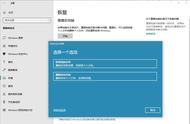Excel是一个强大的电子表格工具,广泛用于数据分析、报表制作、图形可视化等任务。然而,有时候我们在处理数据表格时,会遇到一些需要文本旋转的情况,特别是当我们需要在表头、数据标签或其他位置显示竖着的字时。在本文中,我们将详细讲解如何在Excel中将竖着的字横过来,以及如何灵活运用这一技巧。

接下来,小编就来和小伙伴们分享具体的操作步骤了,有需要或者是感兴趣的小伙伴们快来一起往下看看吧!
方法一、Ctrl 1键

第一步:打开Excel表格,点击选中需要调整为横着排列的单元格,鼠标邮件点击一下,或者选中单元格后按下键盘上的Ctrl 1键;

第二步:在打开的“设置单元格格式”窗口点击“对齐”,接着在右侧点击弧形图标上如下图所示的图标,然后点击“确定”;

第三步:就可以看到选中的单元格中的文字成功变成横着排列的效果了。

方法二、快速旋转文本
如果您只需要旋转文本,而不需要打开格式单元格对话框,您可以使用Excel的快捷方式:
- 选中单元格或单元格范围。
- 在Excel的主菜单中,找到"开始"选项卡。
- 在"剪贴板"组中,您会看到一个"方向"按钮,点击它会弹出一个下拉菜单,选择所需的文本方向。
方法三、使用文本框
如果您需要更灵活地控制文本的位置和大小,可以考虑使用文本框。文本框允许您将文本放置在工作表上的任何位置,并以任何方向旋转。以下是使用文本框的基本步骤:
- 在Excel的主菜单中,找到"插入"选项卡。
- 在"文本"组中,点击"文本框"按钮。
- 在工作表上拖动鼠标以创建文本框,然后在文本框内输入文本。
- 单击文本框,然后使用文本框的控制手柄来调整大小和旋转文本。
- 若要旋转文本,可以单击文本框,然后在"格式"选项卡的"旋转"下拉菜单中选择所需的旋转角度。
以上就是电脑版Excel表格设置文字横着排列的方法教程的全部内容了。如果我们需要将文字变成其他角度的排列效果,我们可以点击弧形图标上的其他图表,可以在下方“度”处看到相应角度的度数。
,